Hvordan finder og får man maks eller min værdi fra en liste med alfanumeriske data i Excel?
Hvis du har en liste over tekststrenge, der blandes med numeriske og alfanumeriske værdier, skal du nu finde og udtrække den største eller mindste alfanumeriske værdi fra listedataene. Hvordan kunne du afslutte denne opgave så hurtigt som muligt i Excel-regneark?
Find og få den maksimale eller min værdi fra en liste over alfanumeriske data med formler
Find og få den maksimale eller min værdi fra en liste over alfanumeriske data med formler
For at få den maksimale eller min alfanumeriske værdi på en liste med tekststrenge, skal du anvende følgende formler:
Få den maksimale alfanumeriske værdi:
Indtast denne formel: =LOOKUP(2,1/(COUNTIF(A2:A13,">"&A2:A13)=0),A2:A13) ind i en tom celle, hvor du vil sende resultatet, og tryk derefter på Indtast nøgle, den største alfanumeriske værdi udtrækkes med det samme, se skærmbillede:
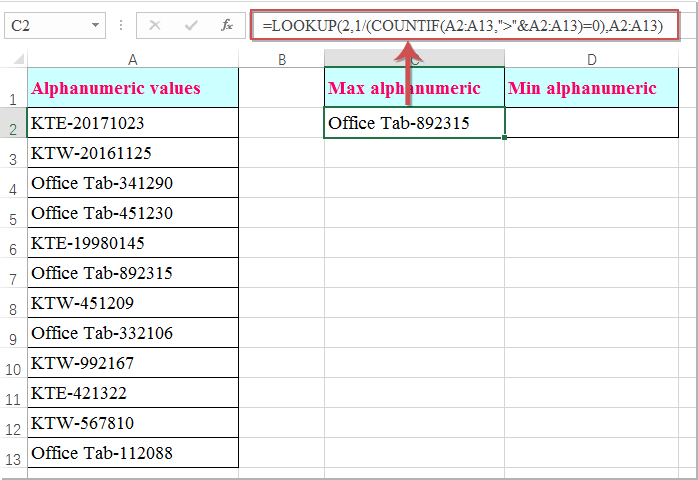
Få den mindste alfanumeriske værdi:
Indtast denne formel: =LOOKUP(2,1/(COUNTIF(A2:A13,"<"&A2:A13)=0),A2:A13) ind i en celle, hvor resultatet skal findes, og tryk derefter på Indtast tast for at få den mindste alfanumeriske værdi som følgende skærmbillede vist:

Bemærk: I ovenstående formler A2: A13 er de søjledata, du vil bruge.
Bedste kontorproduktivitetsværktøjer
Overlad dine Excel-færdigheder med Kutools til Excel, og oplev effektivitet som aldrig før. Kutools til Excel tilbyder over 300 avancerede funktioner for at øge produktiviteten og spare tid. Klik her for at få den funktion, du har mest brug for...

Fanen Office bringer en grænseflade til et kontor med Office, og gør dit arbejde meget lettere
- Aktiver redigering og læsning af faner i Word, Excel, PowerPoint, Publisher, Access, Visio og Project.
- Åbn og opret flere dokumenter i nye faner i det samme vindue snarere end i nye vinduer.
- Øger din produktivitet med 50 % og reducerer hundredvis af museklik for dig hver dag!

